关键词: pdf 夜间模式 护眼 反色 mac windows linux
持续更新。如果您还知道其它支持夜间模式的pdf软件,欢迎在评论区留言。
转载请注明出处,谢谢!
1 Windows
1.1 极速pdf
亲测 国产软件。不仅能页面反色,还有夜间皮肤。
官网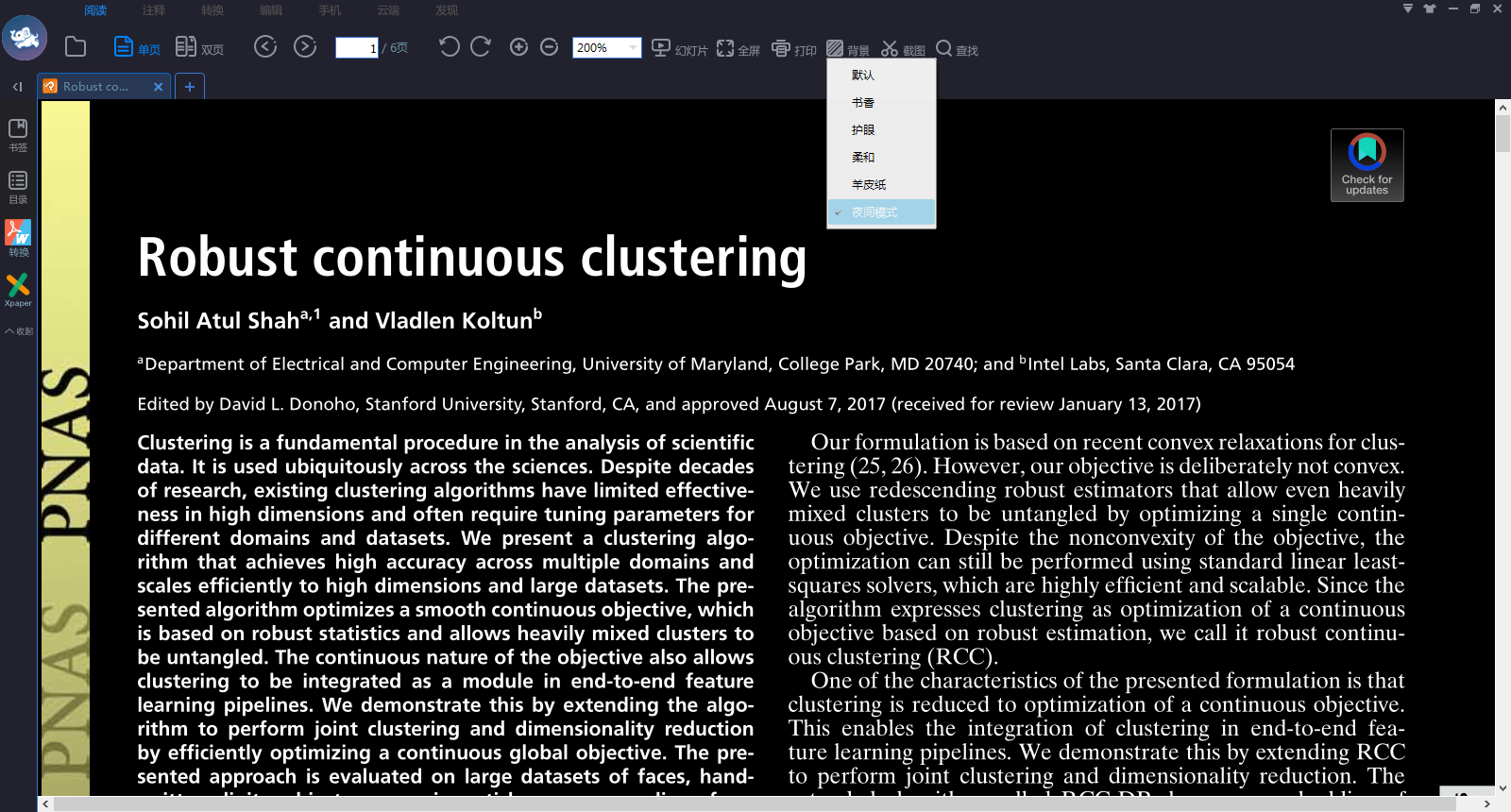
1.2 Drawboard PDF
需要在微软商店里安装,故不支持 win7、xp系统。支持surface压感手写笔批注。
官网, 微软商店
1.3 Okular
亲测 据[官网]介绍还支持linux和mac平台。
[微软商店]
1.4 Xodo PDF Reader
需要在微软商店里安装,故不支持 win7、xp系统。字体较暗。
官网, 微软商店
1.5 SumatraPDF(不推荐)
必须在打开文件前添加参数,打开后不能在正常模式和夜间模式之间任意切换。
官网, github
2 Mac
2.1 PDF Expert
已适配最新 Mac Mojave 系统,支持夜间皮肤。除了反色模式,还提供了一个独特的Sepia模式。
官网, App Store
2.2 Negative for Mac
个人开发者项目,免费但未开源。除了反色模式,还提供了一个独特的Sepia模式。
官网, App Store
2.3 Okular
由于博主卖掉了mac mini,所以无法再做测试了。如果您测试可行,还请留言告诉我。
[官网]
安装方法:https://github.com/KDE-mac/homebrew-kde
按照上述提示操作完成后直接brew install okular
即可
3 Linux
3.1 evince
亲测 Ubuntu自带的pdf阅读软件。另外说明一点,evince已停止对windows版本的维护。
设置反色模式为默认的方法[参考]:Select View > Invert Colors and then Edit > Save Current Settings as Default
官网, github
3.2 Okular
亲测 Ubuntu自带的evince不知道怎么不能启动了,卸载重装也没用,然后我就安装了这个。据[官网]介绍还支持windows和mac平台,我还没去试。
安装方法:sudo apt install okular
设置反色模式为默认的方法:设置 > 配置Okular > 辅助功能 > 更改颜色 > 颜色模式:反转颜色
3.3 zathura
免费开源项目。类vim操作,快捷键 Ctrl+R 反色。待测试。
官网
以上就是全部内容。
一些其他护眼相关的内容:
How To Invert Screen Colors in (Ubuntu-based) GNU/Linux Distros
Midnight Desktop, Redshift
Ubuntu 使用Compiz实现窗口反色
来源:oschina
链接:https://my.oschina.net/u/3861878/blog/2244958